Простое и удобное решение для конвертации видео
FFmpeg
Как конвертировать видео или аудио при помощи FFmpeg?
Для начала нужно установить сам ffmpeg.
Закинуть в папку windows32, чтобы он работал из любой папки.
Проверить свойства видео файла
Выполните следующую команду:
ffprobe -hide_banner video_360.mp4
ffprobe -i video_360.mp4 -show_format
ffprobe -i video_360.mp4 -show_streams
ffprobe -i video_360.mp4 -show_streams -print_format xml
Поменять расширение файла
Выполните следующую команду:
ffmpeg -i video_360.mp4 video_360.mov
Извлечь звуковую дорожку из видео
Выполните следующую команду:
ffmpeg -i video_360.mp4 audio_360.mp3
Используем ffmpeg в качестве аудио конвертера
Выполните следующую команду:
ffmpeg -i audio_360.mp3 audio_360.wav
Объединить аудио с видео с помощью ffmpeg
Выполните следующую команду:
ffmpeg -i video.mp4 -i audio.wav -c:v copy -c:a aac -map 0:v:0 -map 1:a:0 output.mp4
Сделать 256-битную гифку gif-анимацию
Выполните следующие команды:
ffmpeg -i video_360.mp4 -vf palettegen video_360-palette.png
ffmpeg -i video_360.mp4 -i video_360-palette.png -filter_complex "[0] [1]paletteuse" video_360_full.gif
Сделать полноцветную гифку gif-анимацию
Выполните следующую команду:
ffmpeg -i video_360.mp4 video_360.gif
Вырезаем звуковую дорожку из видео
Выполните следующую команду:
ffmpeg -i video_360.mp4 -an video_360-no-audio.mp4
Вырезаем звуковую дорожку из видео без декодирования видео
Выполните следующую команду:
ffmpeg -i video_360.mp4 -an -c copy video_360-no-audio-redecoding.mp4
Изменить битрейт в видео
Выполните следующую команду:
ffmpeg -i video_360.mp4 -b:v 1M video_360-1m.mp4
Изменить битрейт в аудио
Выполните следующую команду:
ffmpeg -i audio_360.wav -vn -b:a 14k audio_360_14k.wav
Изменить количество кадров в секунду в видео
Выполните следующую команду:
ffmpeg -i video_360.mp4 -r 50 video_360-50fps.mp4
Изменить разрешение видео
Выполните следующую команду:
ffmpeg -i video_360.mp4 -s 2048x1024 video_360_1024.mp4
Обрезать видеофайл по таймкоду
Выполните следующую команду:
ffmpeg -i video_360.mp4 -t 2 video_360_2s.mp4
Обрезать видеофайл после указанной секунды
Выполните следующую команду:
ffmpeg -i video_360.mp4 -t 2 video_360_2s.mp4
Обрезать начало видеофайла с указанной секунды
Выполните следующую команду:
ffmpeg -ss 3 -i video_360.mp4 -t 7 video_360_3s.mp4
Обрезать видеофайл по таймкоду c определеднного времени
Выполните следующую команду:
ffmpeg -i video_360.mp4 -ss 00:00:04 -t 4.2 video_360_3s.mp4
Обрезать с конца по времени
Выполните следующую команду:
ffmpeg -sseof -3 -i video_360.mp4 last_video_360_3s.mp4
Ускорение видео
Выполните следующую команду:
ffmpeg -i video_360-no-audio.mp4 -vf setpts=1/5*PTS video_360-no-audio_5x.mp4
Замедление видео
Выполните следующую команду:
ffmpeg -i video_360-50fps.mp4 -vf setpts=1*2*PTS video_360-50fps_2x.mp4
Поворот и отражение видео
Выполните следующую команду:
ffmpeg -i video_360.mp4 -vf transpose=1 video_360_1.mp4
0 - поворот на 90 градусов против часовой стрелки
1 - поворот на 90 градусов по часовой стрелке
2 - поворот на 90 градусов против часовой стрелке и отзеркаливает
3 - поворот на 90 градусов по часовой стрелке и отзеркаливает
Поворот видео с фильтром rotate
Выполните следующую команду:
ffmpeg -i video_360.mp4 -vf rotate=77*PI/180 video_360_77.mp4
Отражение с фильтром flip
Выполните следующую команду:
ffmpeg -i video_360.mp4 -vf vflip video_360_vflip.mp4
ffmpeg -i video_360.mp4 -vf hflip video_360_hflip.mp4
ffmpeg -i video_360.mp4 -vf hflip,vflip video_360_hvflip.mp4
Наложить логотип на видео
Выполните следующую команду:
ffmpeg -i video_360.mp4 -i logo-skoda.png -filter_complex "[0:v][1:v]overlay=100:100" video_360_logo.mp4
Реверс видео
Выполните следующую команду:
ffmpeg -i video_360.mp4 -vf reverse -af areverse video_360_revers.mp4
Кодируем из mp.4 в hls
Запускаем командную строку (cmd):Код для вставки:
ffmpeg -i vid video_360.mp4 -hls_time 10 -hls_playlist_type vod -hls_segment_filename "video_%0d.ts" hls_video.m3u8
Изменяемые параметры:
-i video_360.mp4— задает video_360.mp4 в качестве входного файла.
-hls_time: устанавливает длину каждого сегмента в секундах. Реальная длина будет зависеть от ключевых кадров.
-hls_playlist_type vod — добавляет #EXT-X-PLAYLIST-TYPE:VOD тэг и сохраняет все сегменты в плейлист.
-hls_segment_filename — задаёт имя файла сегмента.
hls_master_for_video_360.m3u8 — путь до плейлиста, также говорим ffmpeg выводить его в формате HLS (.m3u8).